Cách tạo nhiều chữ ký trên Gmail bằng công cụ có sẵn của Google
Cách ẩn, xóa, gỡ thẻ hàng loạt bài viết cùng lúc trên Facebook / 5 mẹo đơn giản giúp tăng tốc độ Wi-Fi trên điện thoại cực kỳ hiệu quả
>> DÒNG BÀI HOT: BẢNG GIÁ ĐIỆN THOẠI
Đúng như tên gọi, Multiple signature cho phép người dùng tạo và sử dụng nhiều chữ ký trên email của mình. Trước đây, nếu muốn tạo và sử dụng nhiều chữ ký trên Gmail, bạn cần sử dụng tiện ích bên thứ ba. Giờ đây, với Multiple signature, bạn đã có giải pháp chính chủ cho việc này.

Ảnh minh họa
Ví dụ, người dùng có thể sử dụng chữ ký thân mật khi gửi email đến nhân viên, đồng nghiệp đồng cấp, bạn bè, người thân..., và chữ ký trang trọng hơn khi gửi email cho khách hàng, cấp trên. Ngoài ra, nếu bạn làm việc trong môi trường quốc tế và thường viết email bằng nhiều thứ tiếng khác nhau, bạn cũng có thể tạo cho mình những chữ ký bằng các ngôn ngữ khác nhau.Theo Google, sử dụng nhiều chữ ký giúp người dùng linh hoạt hơn trong việc chọn chữ ký phù hợp cho email trong những tình huống cụ thể.
Tính năng mới đã được Google triển khai đến người dùng G Suite và Gmail cá nhân từ ngày 22/04. Dự kiến nó sẽ đến với tất cả người dùng trong vòng 15 ngày nữa.
Google sẽ kích hoạt Multiple signature theo mặc định. Để bắt đầu sử dụng nó bạn chỉ cần mở Gmail và truy cập vào trang Settings (Cài đặt) bằng cách bấm nút hình bánh răng ở phía trên góc phải, sau đó chọn Settings (Cài đặt) từ trình đơn xổ xuống.
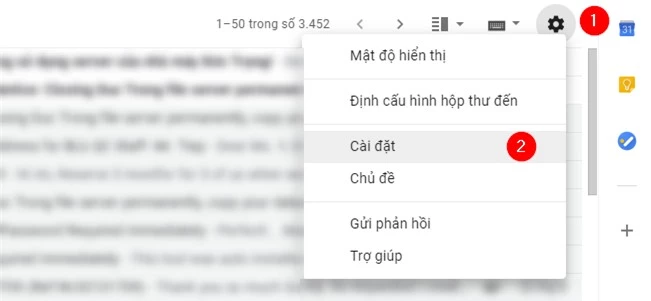 |
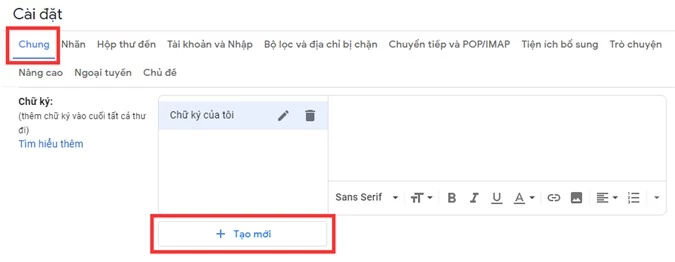 |
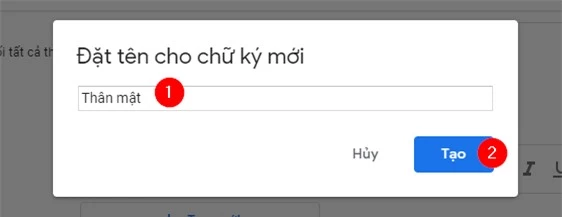 |
Mẹo: Bạn có thể cá nhân hóa chữ ký của mình bằng cách đổi phông chữ, in nghiêng, in đậm, canh trái, canh phải văn bản, hoặc thậm chí chèn hình ảnh vào chữ ký... sử dụng thanh công cụ định dạng nằm ở bên dưới.
Nếu bạn chưa biết cách tạo chữ ký sao cho chuyên nghiệp, bạn có thể tham khảo bài viết Cách tạo chữ ký đơn giản và chuyên nghiệp trên Gmail.
Lặp lại quá trình trên nếu bạn muốn tạo thêm các chữ ký khác.
Trường hợp bạn muốn thay đổi nội dung chữ ký, hãy bấm nút hình cây bút bên cạnh tên của nó. Tương tự, hãy bấm nút hình thùng rác nếu bạn muốn xóa chữ ký bất kỳ.
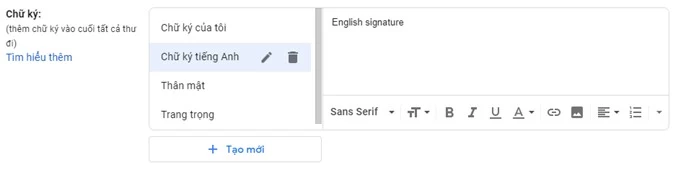 |
Nếu bạn chọn tùy chọn No signature (Không có chữ ký), Gmail sẽ không chèn bất kỳ chữ ký nào khi bạn soạn, trả lời, hoặc chuyển tiếp email.
 |
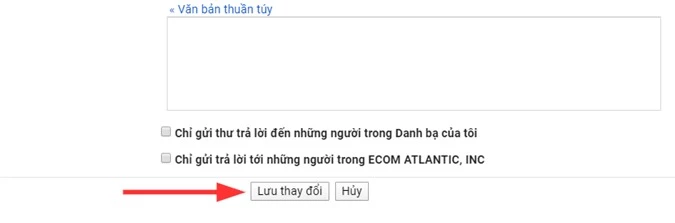 |
Khi muốn chọn chữ ký khác, bạn chỉ cần bấm nút hình cây bút nằm ở cuối thanh công cụ soạn thảo, rồi chọn chữ ký mong muốn.
>> Xem thêm: Bảng giá điện thoại BlackBerry tháng 5/2020: Đồng loạt giảm giá
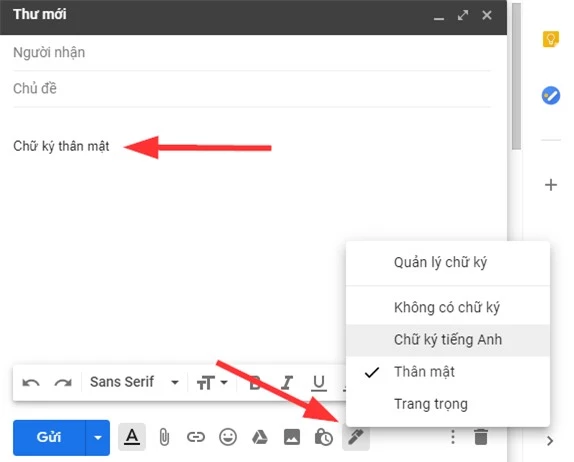 |
Multiple signature là sự bổ sung hoàn hảo cho người dùng Gmail, nhất là những người sử dụng một email cho nhiều mục đích và đối tượng khác nhau. Tính năng này cùng với tính năng đính kèm email cũ vào email mới được Google giới thiệu cách đây không lâu làm cho cách biệt giữa Microsoft Outlook và G Suite ngày càng trở nên ngắn hơn.
End of content
Không có tin nào tiếp theo





